大白菜如何制作U盘启动盘安装系统呢?许多小伙伴们如今都是会选择U盘装系统,安装软件有很多,新手U盘启动制做工具, 系统总裁 ,魔法猪,大白菜这些。今日,我终大白菜为例子,来告知大伙儿大白菜u盘装系统实例教程手动式安装的方法吧。
1、开启下载好的大白菜制做工具,选择U盘启动
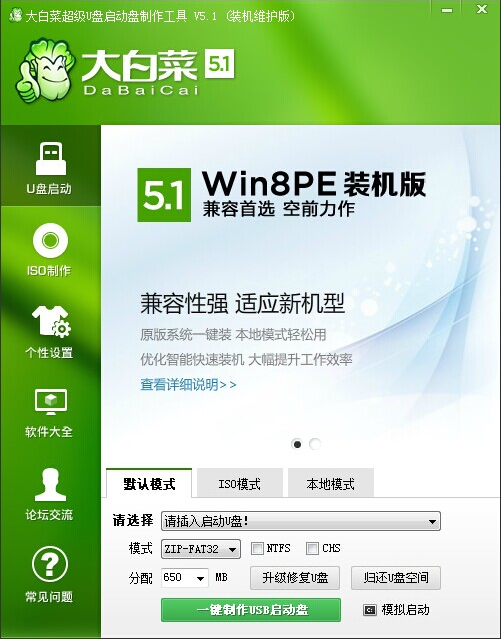
2、插进U盘,选择默认模式,点击一键制做USB启动盘
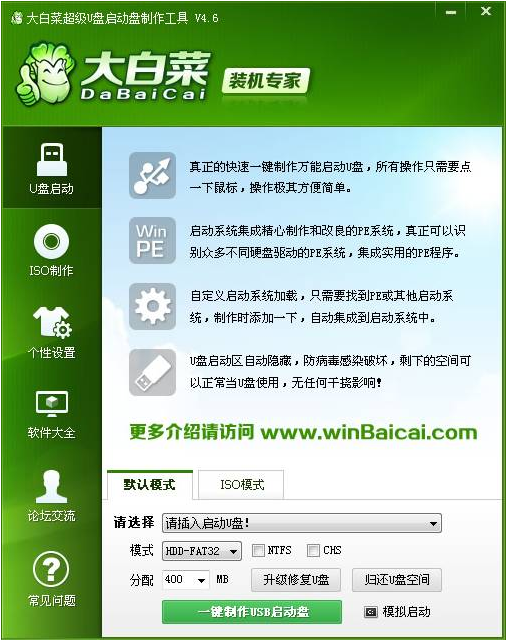
3、软件发生提醒,没有什么关键数据信息就立即点击确定

4、U盘启动盘制做进行后发生提醒
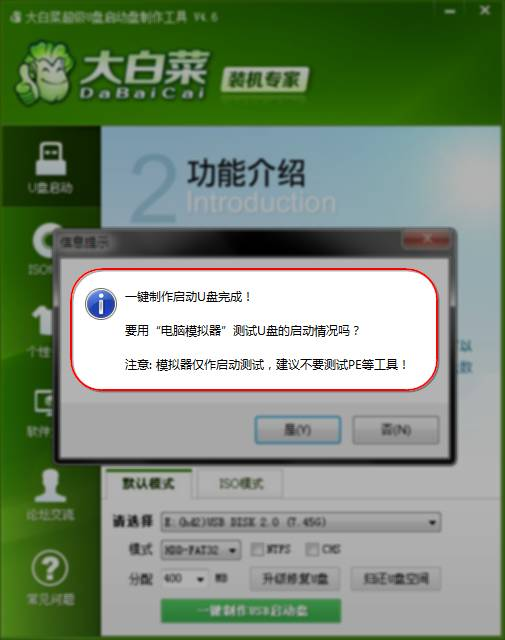
5、重启电脑上按住启动热键,进到BIOS设置U盘启动

6、以后进到PE系统,选择系统安装盘,
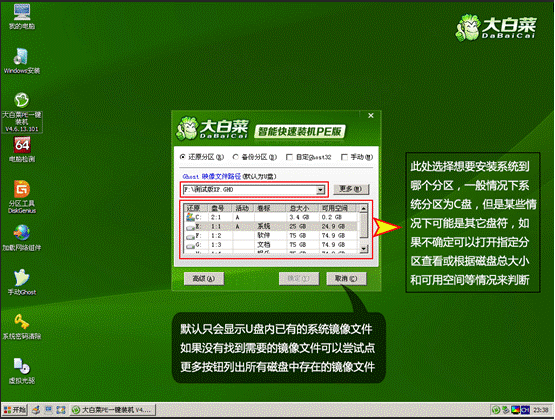
7、点击提醒中的是进到还原
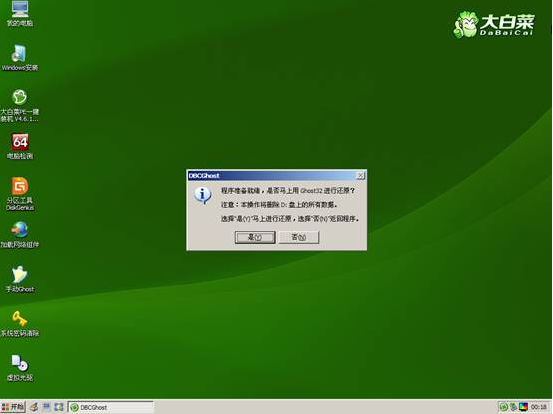
8、等候系统的还原
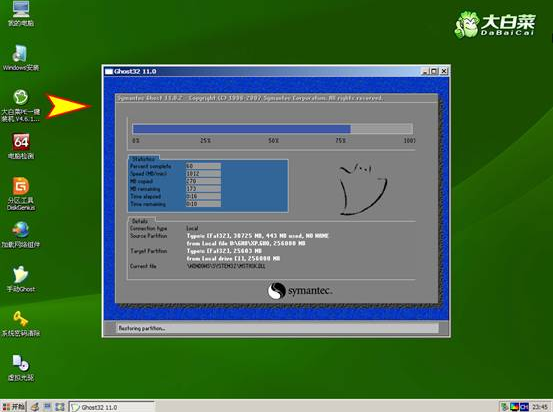
9、还原进行点击是开展重启
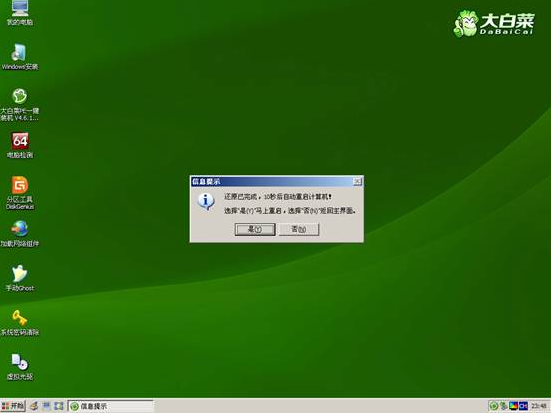
10、在启动选择界面选择05

11、选择01

12、等候安装进行就可以进到系统

以上便是大白菜u盘装系统实例教程手动式安装的方法啦,期待能幫助到大伙儿。
